5 nejlepších oprav pro iPhone, který neukládá fotografie
Různé / / April 08, 2023
Fotoaparáty iPhone jsou známé tím, že klikají na některé z nejlepších fotografií, které lze okamžitě sdílet na sociálních sítích. S příchodem řady iPhone 14 Pro můžete nyní klikněte na 48MP fotografie které mohou registrovat mnohem více podrobností. Jakmile kliknete na obrázek z fotoaparátu iPhone, uloží se a uloží do aplikace Fotky.

Někdy se však vaše fotografie nemusí uložit do vašeho iPhone poté, co na ně kliknete. Někteří uživatelé si stěžují, že nemohou ukládat obrázky do svých iPhonů. Chcete-li tento problém vyřešit, máme několik funkčních řešení pro iPhone, který neukládá fotografie.
1. Zkontrolujte interní úložiště
Prvním řešením, které doporučujeme, je zkontrolovat situaci v úložišti na vašem iPhone. jestli ty klikněte na více fotografií pomocí režimu série, budete muset mít na svém iPhonu dostatek úložného prostoru. Zde je návod, jak zkontrolovat úložný prostor na vašem iPhone.
Krok 1: Otevřete na svém iPhonu aplikaci Nastavení.

Krok 2: Přejděte dolů a klepněte na Obecné.

Krok 3: Klepněte na Úložiště iPhone.

Počkejte nějakou dobu a uvidíte rozpis toho, kolik místa zabírají různé aplikace a soubory na vašem iPhone.
Krok 4: Chcete-li odstranit aplikaci z vašeho iPhone, klepněte na její název a vyberte Smazat aplikaci.

Krok 5: Potvrďte znovu klepnutím na Smazat aplikaci ve spodní části.
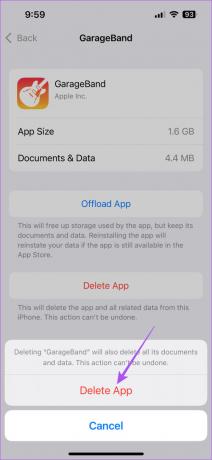
Krok 6: Poté otevřete Fotoaparát na svém iPhone a začněte klikat na obrázky, abyste zjistili, zda je problém vyřešen.

2. Povolte úložiště iCloud
Pokud nemůžete z interního úložiště vašeho iPhone odebrat příliš mnoho, můžete některé fotografie uložit do úložiště iCloud. The úložiště iCloud na vašem iPhone je použitelný k ukládání dat, jako jsou aplikace, dokumenty a fotografie, pro rychlý přístup z jakéhokoli zařízení Apple připojeného k vašemu účtu iCloud.
Budete muset zkontrolovat, zda má aplikace Fotky povolen přístup na iCloud na vašem iPhone.
Krok 1: Otevřete na svém iPhonu aplikaci Nastavení.

Krok 2: Klepněte na jméno svého profilu nahoře.

Krok 3: Klepněte na iCloud.

Krok 4: Klepněte na Fotky v části Aplikace využívající iCloud.

Krok 5: Zapněte přepínač vedle možnosti Synchronizovat tento iPhone, abyste povolili přístup iCloud.

Doporučujeme vybrat možnost „Optimalizovat úložiště iPhone“. Fotografie v plném rozlišení tak budou nahrazeny menšími verzemi pro zařízení. Z iCloudu si můžete kdykoli stáhnout obrázky v plném rozlišení.

Krok 6: Po aktivaci zavřete Nastavení a otevřete aplikaci Fotoaparát a zkontrolujte, zda je problém vyřešen.

3. Force Quit and Relauch Camera and Photos App
Pokud se stále potýkáte s problémem, že se vaše fotografie neukládají do vašeho iPhone, doporučujeme vám vynutit si ukončení a znovu spustit aplikaci Fotoaparát a fotografie, abyste je mohli začít znovu.
Krok 1: Na domovské obrazovce iPhonu přejeďte prstem nahoru a podržte pro zobrazení oken aplikací na pozadí.
Krok 2: Přejetím prstem doprava vyhledejte aplikaci Fotoaparát. Poté přejetím prstem nahoru vynutíte ukončení aplikace Fotoaparát.

Krok 3: Znovu spusťte aplikaci Fotoaparát a zkontrolujte, zda je problém vyřešen.

Opakujte stejné kroky pro aplikaci Fotky a zkontrolujte, zda vidíte, jak se vaše fotografie ukládají do vašeho iPhone.
4. Aktualizujte iOS
Můžete zkusit aktualizovat verzi systému iOS, abyste získali nové verze aplikace Fotoaparát a Fotky do svého iPhone. Díky tomu se váš iPhone zbaví chyb nebo závad z těchto dvou aplikací.
Krok 1: Otevřete na svém iPhonu aplikaci Nastavení.

Krok 2: Přejděte dolů a klepněte na Obecné.

Krok 3: Klepněte na Aktualizace softwaru.

Krok 4: Pokud je k dispozici aktualizace, stáhněte si ji a nainstalujte.
Krok 5: Poté znovu spusťte aplikaci Fotoaparát a zkontrolujte, zda je problém vyřešen.

5. Sdílejte obrázek se svým kontaktem
Pokud žádné z řešení nefunguje, doporučujeme sdílet obrázek se svým kontaktem po kliknutí z fotoaparátu iPhone. Tím se alespoň uloží obrázek do chatu.
Krok 1: Otevřete na svém iPhonu aplikaci Fotoaparát.

Krok 2: Klikněte na obrázek a klepněte na ikonu miniatury v levém dolním rohu.

Krok 3: Klepněte na ikonu Sdílet v levém dolním rohu.

Krok 4: Chcete-li obrázek sdílet, vyberte aplikaci, jako jsou Zprávy nebo WhatsApp.
Můžete také napište si na WhatsApp pro uložení obrázku.
Uložte své fotografie
Tato řešení vám pomohou uložit vaše fotografie poté, co na ně kliknete na vašem iPhone. Nyní je několik okamžiků, které chcete sdílet se svými přáteli a rodinou. Ale někdy kliknete na několik obrázků, ke kterým chcete, aby k nim mělo přístup jen několik důvěrníků. Abyste zabránili nechtěnému přístupu k vašim fotografiím, přečtěte si náš příspěvek na nejlepší způsoby, jak uzamknout fotografie pomocí Face ID na vašem iPhone.
Naposledy aktualizováno 28. března 2023
Výše uvedený článek může obsahovat přidružené odkazy, které pomáhají podporovat Guiding Tech. Nemá to však vliv na naši redakční integritu. Obsah zůstává nezaujatý a autentický.
Napsáno
Paurush Chaudhary
Demystifikování světa techniky tím nejjednodušším způsobem a řešení každodenních problémů souvisejících se smartphony, notebooky, televizory a platformami pro streamování obsahu.



